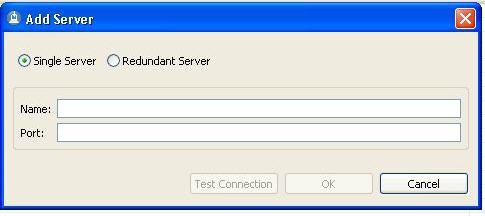PDF ආකෘතියේ විශාල ජනප්රියත්වය හේතුවෙන් මෘදුකාංග සංවර්ධනය කරන්නන් සමඟ එය වැඩ කිරීමට හැකි අයුරින් සංස්කාරකයින් නිර්මාණය කර ඇති අතර, පරිශීලකයා ගොනු සමඟ විවිධ හැසිරීම් සිදු කිරීමට ඉඩ සලසයි. මෙම ලිපියෙහි, PDF ලේඛන සංස්කරණය කළ හැකි වැඩසටහන් සහ කෙසේද යන්න ගැන අපි සාකච්ඡා කරමු. අපි පටන් ගන්නවා!
PDF ගොනුව සංස්කරණය කිරීම
අද වන විට, ජාලයට විශාල සංස්කරණ වැඩසටහන් සංස්කාරකවරුන්ට PDF. ඒවා සියල්ල බලපත්ර, ක්රියාකාරිත්වය, අතුරුමුහුණත, ප්රශස්තිකරණ මට්ටම අනුව වෙනස් වේ. PDF දත්ත ලේඛන සමඟ වැඩ කිරීම සඳහා නිර්මාණය කරන ලද යෙදුම් දෙකේ කාර්යයන් සහ හැකියාවන් දෙස බලයි.
ක්රමය 1: පීපීඑල්එම්ඊල් 6
පී.ඩී.එම්.ෙජ්ම් 6 හි PDF ලේඛන සහ තවත් දේ සංස්කරණය කිරීමේ හැකියාව ලබා දෙන බොහෝ අංග අඩංගු වේ. ඔබට මෘදුකාංගයේ නිදහස් අනුවාදය භාවිතා කළ හැකිය, නමුත් එහි විශේෂිත මෙවලම් අවහිර කර ඇත, හෝ PDFElement 6 ගොනු ගොනුවට එක් කිරීම ඇතුළත් වනු ඇත.
PDFElement නවතම අනුවාදය බාගත කරගන්න.
- PDFElement 6 සමඟ සංස්කරණය කළ යුතු PDF ගොනුව විවෘත කරන්න. මෙය කිරීම සඳහා ටයිල් එක ක්ලික් කරන්න "සංස්කරණය කරන්න".

- සම්මත පද්ධතියේ "එක්ස්ප්ලෝරර්" අවශ්ය PDF ලියවිල්ල තෝරන්න බොත්තම මත ක්ලික් කරන්න. "විවෘත".

- ඉහළ මඩුල්ලේ කොටස් දෙකක ලේඛන සංස්කරණය කිරීමේ මෙවලම් ඉදිරිපත් කෙරේ. පළමුවැන්නා "නිවසඔබ බොත්තම මත ක්ලික් කිරීමට අවශ්ය වනු ඇත "සංස්කරණය"එසේ තෝරාගත් පෙළ සඳහා සංස්කරණ මෙවලම් සහිත කවුළුව කවුළුවේ දකුණු පසෙහි දිස්වනු ඇත. පාඨමය සංස්කාරක මෙවලම්වල අඩංගු වනු ඇත:
- අකුරු වර්ගය සහ ප්රමාණය වෙනස් කිරීමට හැකි වීම;
- පෙළෙහි පාට වෙනස් කිරීම සඳහා මෙවලමක්, ඇලමිනට තද කළ බොත්තම්, ඇල අකුරු සහ / හෝ තෝරාගත් පෙළ හරස් කරන්න. එය උඩිස්ටර හෝ උපඛිත තත්වයක් තැබිය හැකිය;
- සම්පූර්ණ පිටුවට අදාළ කළ හැකි විකල්පයන් - මැද කොටසෙහි සහ දාරවල පත්රයේ දිගුව, වචන අතර අවකාශයේ දිග.

- මෙවලම් සහිත තවත් පටිත්තක් - "සංස්කරණය" - පහත දැක්වෙන ක්රියා ඉටු කිරීමට පරිශීලකයාට අවසර දෙයි:
- "පෙළ එක් කරන්න" - PDF විවෘත කිරීමට පෙළ එක් කරන්න;
- "පින්තූර එකතු කරන්න" - ලේඛනයට අනුරුවක් එක් කරන්න;
- "ලින්ක්" - පෙළ වෙබ් අඩවියකට සබැඳියක් බවට පත් කරන්න;
- "OCR" - දෘශ්ය චරිත හඳුනාගැනීමේ කර්තව්යය, පී.ඩී.එම් ආකෘතියේ යම් ඡායාරූපයක සිට පින්තූර තොරතුරු සහ පින්තූර කියවීමට සහ ඩිජිටල් A4 පත්රයේ දැනටමත් පිළිගත් දත්ත අඩංගු නව පිටුවක් නිර්මාණය කිරීම;
- "ෙභෝග" - ලේඛනයේ පිටු කපා ගැනීම සඳහා මෙවලම;
- "ජල සලකුණ" - පිටුවට දිය සලකුණක් එකතු කරයි;
- "පසුබිම" - PDF ලේඛනයේ දී පත්රයේ වර්ණය වෙනස් කරයි;
- "ශීර්ෂකය සහ පාදකය" - ශීර්ෂය සහ පාදය එක් කරන්න.

- විවෘත ලේඛනයේ පිටු පමණක් වෙනස් කිරීම සඳහා සහ එහි අන්තර්ගතය නොව (කෙසේ වෙතත්, තහඩු පරාමිතීන්හි වෙනස්කම් නිසා එය බලපානු ලැබිය හැකිය), වෙනම පටිත්තක් පවරන ලදි "පිටුව". එය වෙත පිවිසෙන්න, ඔබ පහත සඳහන් මෙවලම් සොයා ගනු ඇත:
- "පිටු පෙට්ටි" - පිටු කපා හැරීම;
- "උද්ධරණය" - ඔබට ලේඛනයේ සිට කිහිපයක් හෝ එක් පිටුවක් කපා හැරීමට ඉඩ දෙයි;
- "ඇතුළු කරන්න" - අවශ්ය ලිපි සංඛ්යාව ඇතුල් කිරීමට හැකියාව ලබා දෙයි;
- "ස split" - එක් පිටුවක් මත එක් පිටුවකට පිටු කිහිපයක් සමග එක් පී.ඩී.
- "ප්රතිස්ථාපනය" - ඔබට අවශ්ය වූ ලිපිගොනු වල පිටු පිටු වෙනුවට;
- "පිටු ලේබල" - පිටු මත අංකනය දැමීම;
- "බොත්තම් මාරු කිරීම සහ මකා දැමීම" - නිශ්චිත දිශාවකින් පිටුව හරවා මකා දමන්න.

- ඉහළ වම් කෙළවරේ diskette අයිකනය ක්ලික් කිරීමෙන් ඔබට ගොනුව සුරැකිය හැක. එය මුල් පිටපතට සමාන ස්ථානයක සුරක්ෂිත කරනු ලැබේ.

PDFElement 6 ලින්ක් ටයිල් අතුරුමුහුණතක් මයික්රොසොෆ්ට් වර්ඩ් වලින් සම්පූර්ණයෙන්ම පිටපත් කර ඇත. රුසියානු භාෂාව සඳහා සහාය නොලැබේ.
ක්රමය 2: PDF-XChange සංස්කාරක
PDF-XChange සංස්කාරකය මීට පෙර යෙදුමට වඩා මදක් වඩා නිහතමානීව සංස්කරණය කිරීමේ හැකියාවන් සපයයි, නමුත් සාමාන්ය පරිශීලකයා දිනපතා කාර්යයන් ඉටු කිරීමට ප්රමාණවත් තරම් වැඩි ය. හොඳ අතුරු මුහුණතක් සහ නිදහස් අනුවාදය ලබා ගැනීම සඳහා මෙය දායක වේ.
PDF-XChange සංස්කාරකයේ නවතම අනුවාදය බාගත කරගන්න
- PDF-Xchange සංස්කාරකයේ සංස්කරණය කළ යුතු ලේඛනය විවෘත කරන්න. එය තුළ, පෙළ මත ක්ලික් කරන්න සහ ටැබයට යන්න "ආකෘතිය". පෙළ සමඟ වැඩ කිරීම සඳහා මෙවලම් මෙන්න:
- "වර්ණය පුරවන්න" සහ "ස්ට්රෝක් වර්ණය" - අක්ෂර වර්ණ හා රාමු පිළිවෙලින් තෝරා ගැනීම;
- "පළල", "පාරාන්ධතාවය", "ස්ට්රෝක් පාරපටනය" - ඉහත පරාමිති දෙකේ පළල හා විනිවිද භාවය සැකසීම;
- මණ්ඩලය "පෙළ හැඩතල" - එහි ඇති අකුරු, ඒවායේ ප්රමාණය, අකුරු තද අකුරු හෝ ඇලකුරු සෑදීමේ හැකියාව, සම්මත පෙළ සමබර කිරීමේ ක්රම සහ රේඛාව හෝ ඉහළින් ඇති අකුරු මාරු කිරීම සඳහා මෙවලමක් තිබේ.

- මෙම පටිත්ත මුළු පිටුව සමග වැඩ කිරීම සඳහා නිර්මාණය කර ඇත. "සංවිධානය"පහත සඳහන් විකල්ප ස්ථාන පිහිටා තිබේ:
- පිටු එකතු කිරීම සහ මකා දැමීම - අයිකනයෙහි පහළ දකුණු කෙළවරෙහි ප්ලේට් එකක් එකතු කිරීම සහ මිනිත්තුව (මකාදැමීම) සහිත කඩදාසි කැබැල්ලක් වැනි බොත්තම් දෙකක් තිබේ.
- "පිටු මාරුව", "පිටු ඒකාබද්ධ කිරීම", "ස split" - ස්ථාන මාරු කිරීම, සම්බන්ධ කිරීම සහ වෙන් කිරීම;
- මාරු කරන්න, බෝග, ප්රතිශෝධනය කරන්න - භ්රමණය, කරකැවෙන සහ ප්රතිශෝධනය කළ හැකි කඩදාසි;
- "ජලමාර්මිස්", "පසුබිම" - පිටුවට ජලීය සලකුණු එකතු කිරීම සහ වර්ණය වෙනස් කිරීම;
- "ශීර්ෂකය සහ පාදය", "බෙට්ස් අංකනය", "පිටු ගණන" - ශීර්ෂකය සහ පාදකය එකතු කිරීම, බේට්ස් අංකනය, මෙන්ම සරල පිටු අංක කිරීම.

- PDF ගොනුව සුරැකීම ඉහළ වම් කෙළවරේ diskette අයිකනය මත ක්ලික් කිරීමෙන් සිදු වේ.

නිගමනය
PDF ලිපිලේඛන සංස්කාරකවරුන් දෙදෙනෙකුගේ ක්රියාකාරිත්වය මෙම ලිපිය විසින් විමර්ශනය කර තිබේ. PDFElement 6 සහ PDF-Xchange Editor. පළමුවන හා සැසඳීමේ දී, දෙවන ඒවායේ ක්රියාකාරිත්වය අඩු නමුත්, වඩා සුවිශේෂී සහ "බැරෑරුම්" අතුරුමුහුණතකි. මෙම වැඩසටහන් දෙකම රුසියානු භාෂාවට පරිවර්තනය කර නැත. නමුත් බොහෝ මෙවලම් අයිකන මඟින් ඔවුන් කරන්නේ කුමක්දැයි වටහා ගත හැකිය.